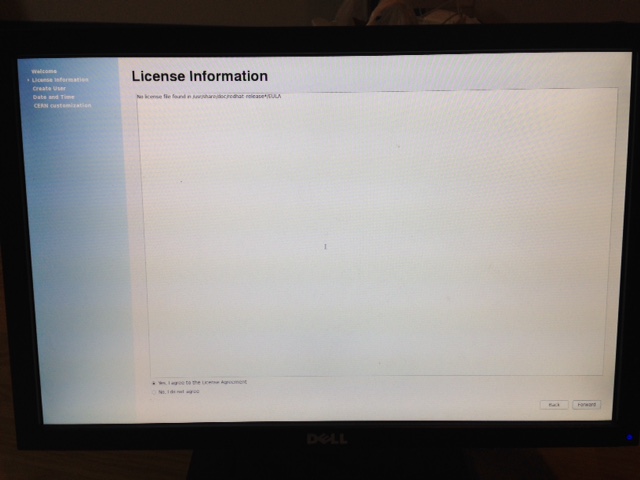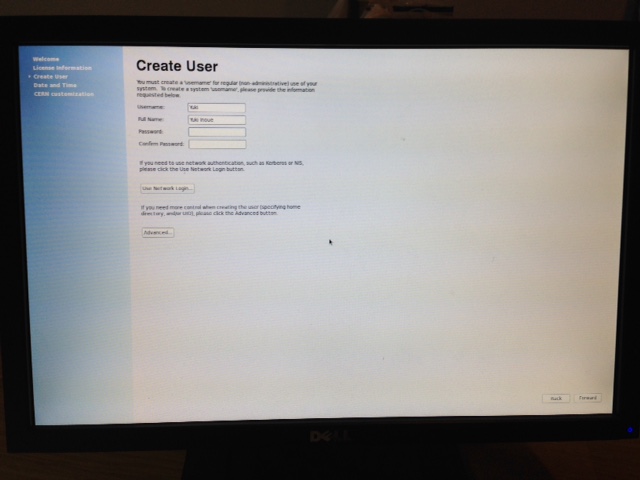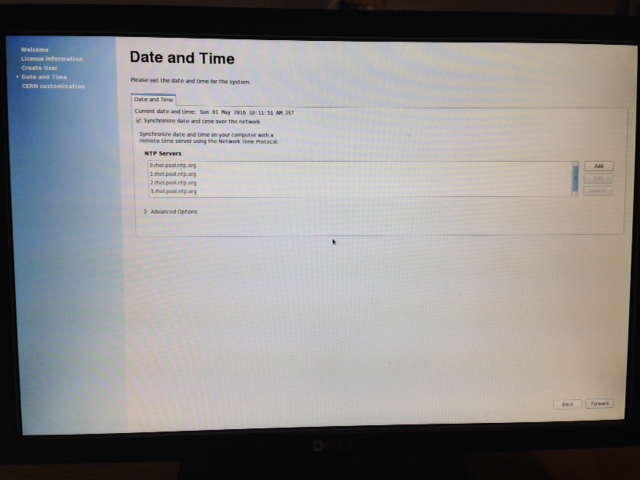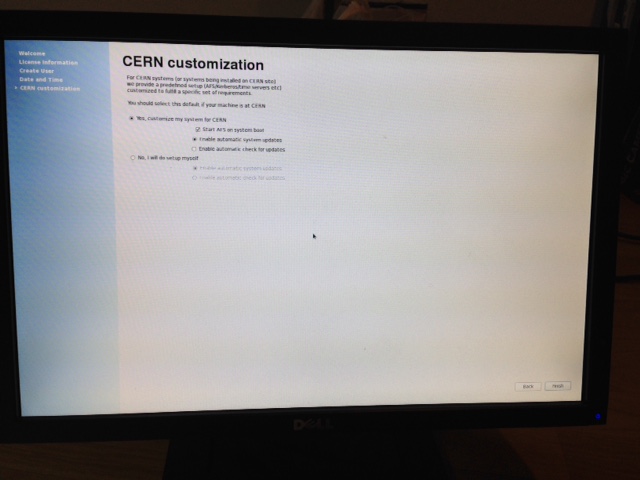Boot disc
Boot discのダウンロードと起動
XXX
CPUファンとメモリの設置
次にCPUファンを取り付けます。CPUファンは最初に熱伝導グリスを写真の様に添付して、薄く延ばし接触熱抵抗を減らします。そして、CPUまわりに配置されている4つのピンにファンのピンを差し込みます。このとき差し込みピンはロックを外した状態にしておきましょう。差し込んだ上でピンのロックをかけて完了です。後はファンが引っかからない様に配線を延ばして、マザーボードのCPUファンと書かれている場所にCPUファンの端子をつなぎます。次にメモリを差し込みます。メモリは、4ポートありますが、A1とB1と書かれている部分に差し込みます。A1とB1は1つ飛ばして配置されているので注意です。取り付け位置の爪のロックを外して、カチッと音がするまで差し込みます。下の写真は設置図になります。
箱に設置
次にケースに設置を行います。まず始めに、マザーボードの箱に入っていたバックパネルを設置します。バックパネルの爪は最初から折っておきましょう。バックパネルが設置できたら、マザーボードをケースに取り付けます。次にケースに付属した、FAN1, FAN2, USB2.0, USB3.0 ,HD AUDIO,LED,Reset switch,Power switchをマザーボードの端子に取り付けます。写真にある様に設置できたら、いよいよ電源の取り付けです。ケースの下部、もしくは上部に電源取り付け用の穴がありますのでネジで4カ所固定します。次に電源のケーブルを設置します。最初にATXメインケーブルと言う24ピンのコネクタを装着します。マザーボードが20ピンに対応している場合は、20+と書かれている方だけを装着します。次にATX12Vケーブルと呼ばれる8ピンのケーブルを装着します。8ピンは4Pと書かれたケーブルが+-でセットになっています。これで最小限のセットアップが完成です。
最小限セットアップでの起動
それでは電源に100V交流電源をつなぎ、スイッチを入れて下さい。うまく、接続ができていればBIOS画面が起動するはずです。画面を進んで、右の様な画面が現れれば成功です。メモリやCPUが認識されている事がわかります。そのまま、H\W Monitorに進むとCPUの温度やFunの回転数等がモニターされている事が確認できます。ココまで確認したら一端電源をOFFにして最後の仕上げです。
CD/DVDドライブおよびHDD,SDDの設置
次にDVD/CDドライブおよびHDD,SSDを設置します。ケースによりますが、基本的にはケースの規格に合わせて設置します。これらの機器はSATAのケーブルと電源を差し込むだけで基本的には起動します。これらのセットアップを組み込んだ上でBOOT画面を開くと、それぞれの素子が認識されている事がわかります。